Nội dung bài viết:
Gói Picsart Gold xịn sò ngày xưa nay đã được nâng cấp và đổi tên thành Picsart Pro. Mình vừa tìm được cách đăng ký dùng thử 1 tháng miễn phí, chia sẻ cho các bạn ngay đây.
Ưu đãi cực lớn trong năm 2025, đang có và có thể hết hạn bất kỳ lúc nào: https://chiasepremium.com/picsart/bf2025
Cách đăng ký Picsart Pro/Gold miễn phí
Bạn có thể đăng ký mua tài khoản Picsart Pro/Gold thông qua cổng thanh toán trên các chợ ứng dụng Android hay iOS, hoặc có thể mua trực tiếp trên trang web Picsart.com. Cá nhân mình thì thích mua qua trang web nhà cung cấp dịch vụ vì an toàn hơn.
Chú ý: gói Gold đã bị thay thế bằng tên gọi khác, Picsart Pro/Pro plus
Dưới đây mình sẽ hướng dẫn các bạn đăng ký gói Picsart Pro miễn phí 01 tháng.
Với cách thức đăng ký này bạn không những dùng được Picsart Pro miễn phí iOS mà còn dùng được Picsart Pro miễn phí trên thiết bị sử dụng hệ điều Android và cả phiên bản Picsart Pro dành cho máy tính, đồng bộ dữ liệu thiết kế rất tiện lợi.
Cách thức đăng ký như sau (chú ý, đọc chậm và làm theo đúng các hướng dẫn sau bạn nhé):
- Truy cập link đăng ký ưu đãi miễn phí.
- Tạo tài khoản Picsart mới theo email của bạn (nên sử dụng email mới để tham gia ưu đãi này).
- Tiến hành nhập thông tin thanh toán và kích hoạt Picsart Pro.
Tổng thời gian đăng ký: khoảng 5 phút.
Điều kiện cần có:
- Một thẻ thanh toán VISA/MasterCard (chẳng hạn của ViettelPay, hoặc từ tài khoản ngân hàng của bạn) đã kích hoạt thanh toán online.
- Thẻ này để xác thực đăng ký, bạn sẽ không bị trừ tiền.
- Nếu bạn không tiếp tục dùng, bạn nên hủy trước thời gian hết hạn gói 1 tháng nhé.
- Nếu bạn tiếp tục dùng, bạn sẽ có tổng thời gian sử dụng là 13 tháng, sử dụng đầy đủ tính năng (12 tháng gói chính thức + 01 tháng gói trải nghiệm)
Cách thức thực hiện chi tiết như sau:
Bước 1 – Truy cập link đăng ký ưu đãi miễn phí
Các bạn truy cập theo link sau: https://chiasepremium.com/picsart-gold
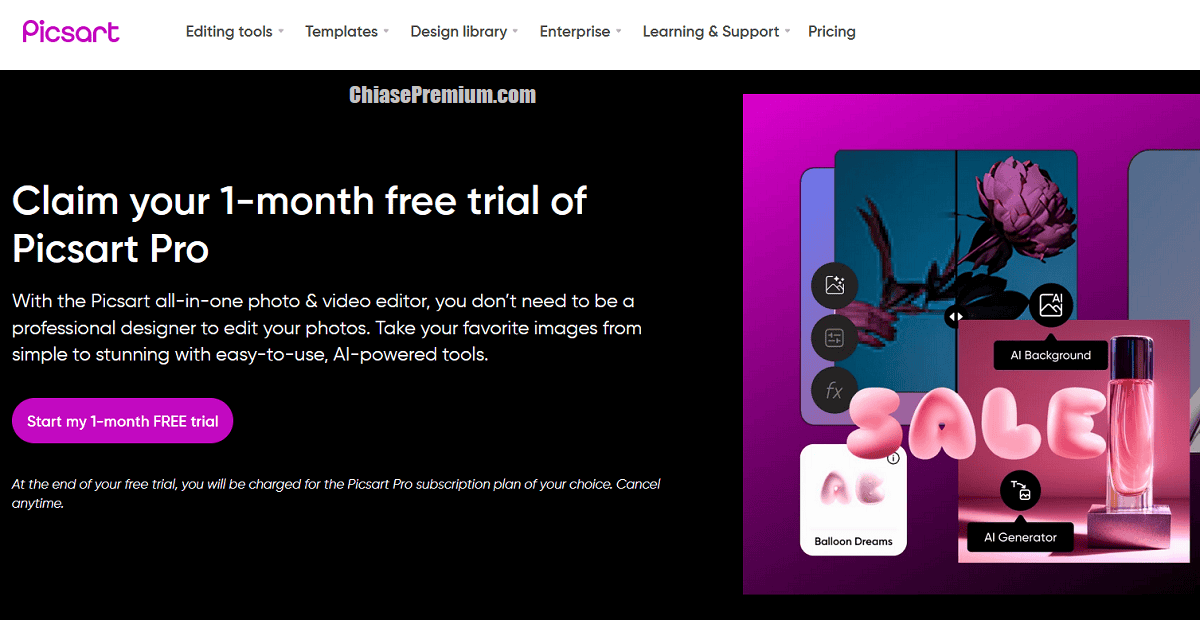
Sau đó ấn vào nút “Start Free Trial“.
Bước 2 – Xác thực email và thông tin thanh toán
Lần lượt như mô tả ở hình sau:
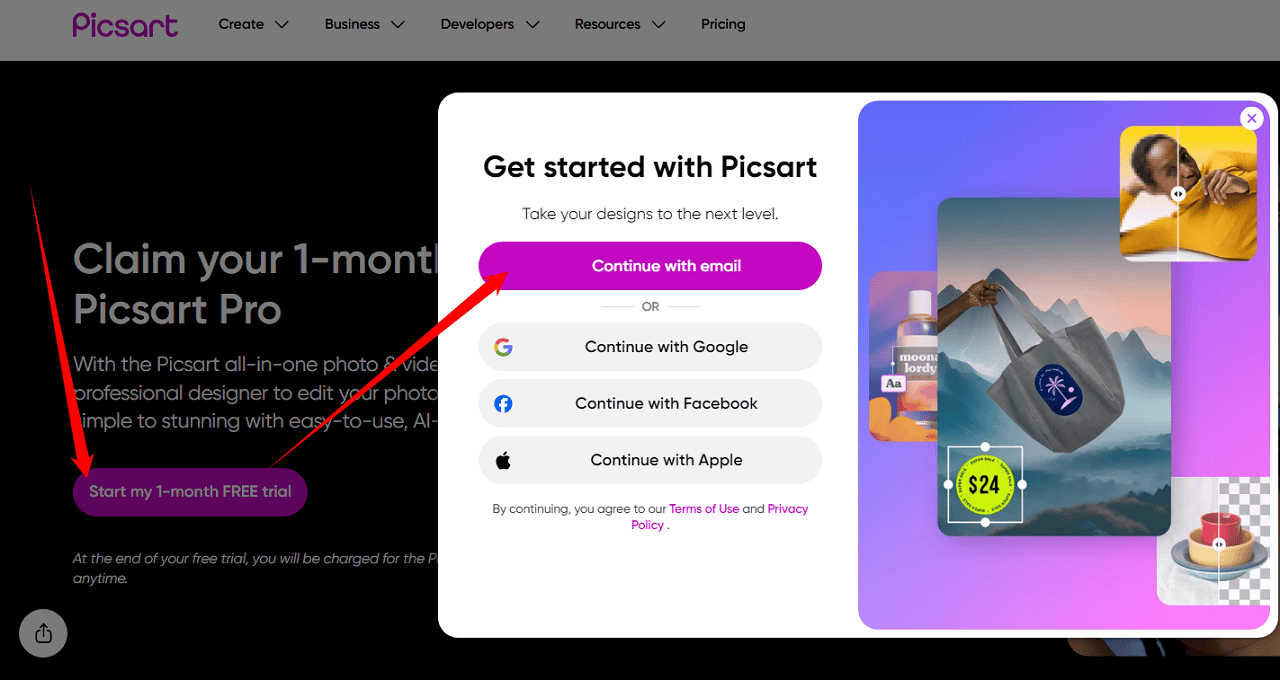
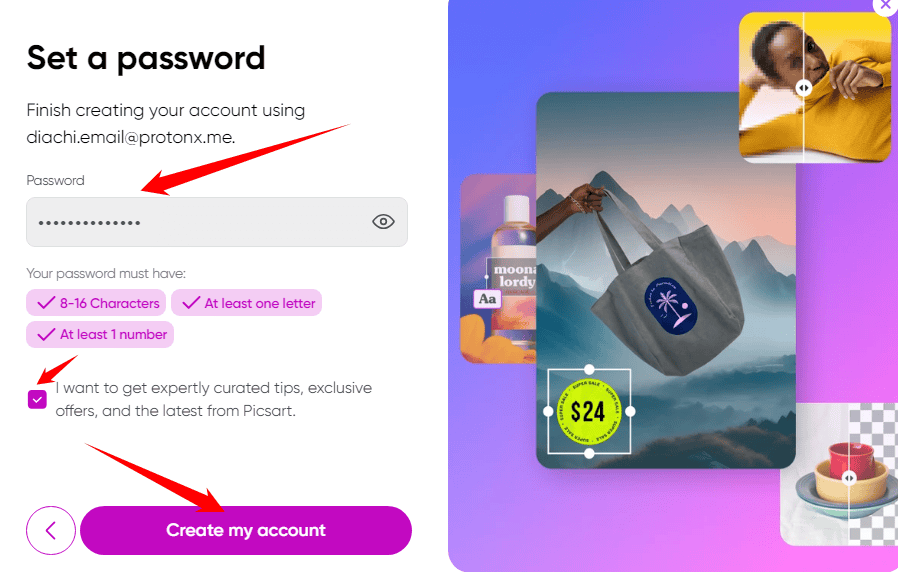
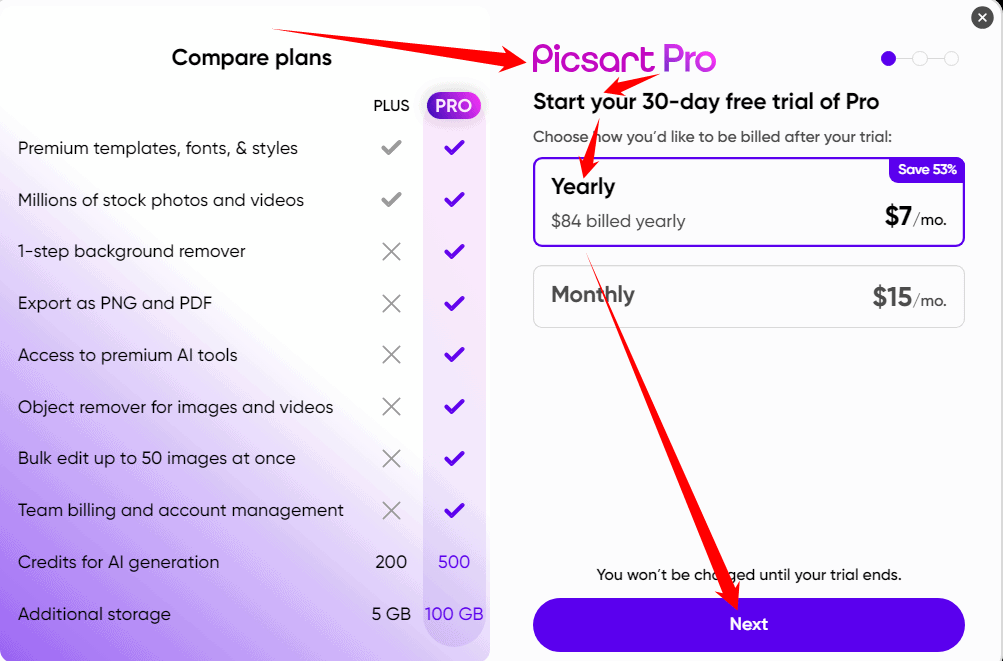
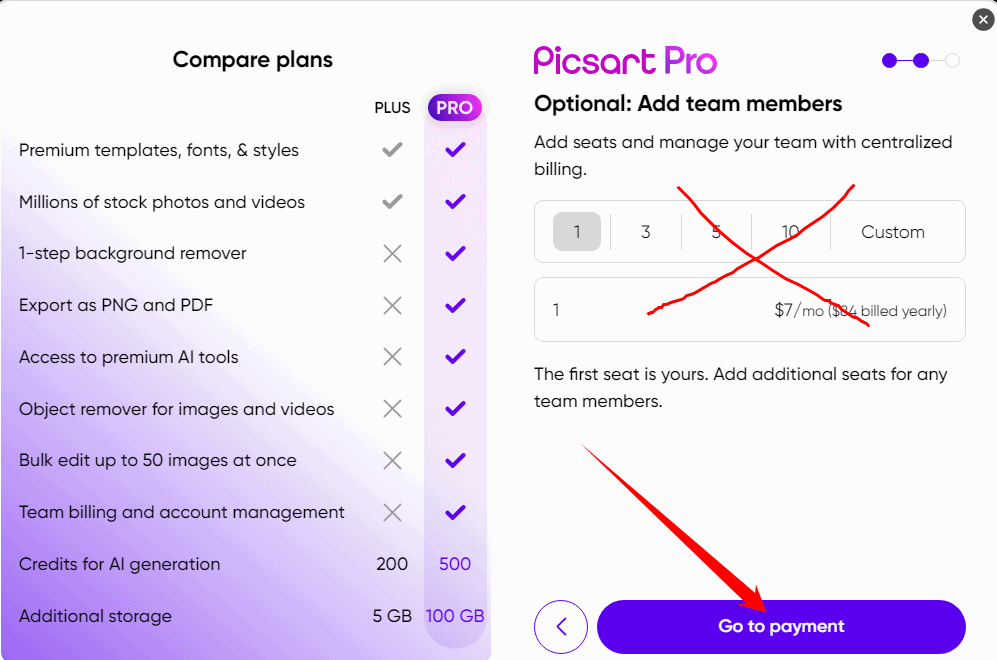
Có ba tùy chọn xác thực thanh toán (bạn không bị trừ tiền)
- Dùng thẻ Visa/MasterCard của bất kỳ ngân hàng nào ở Việt Nam (sau khi đăng ký thành công bạn có thể gỡ thẻ)
- Xác thực qua cổng thanh toán PayPal
- Xác thực qua Apple Pay.
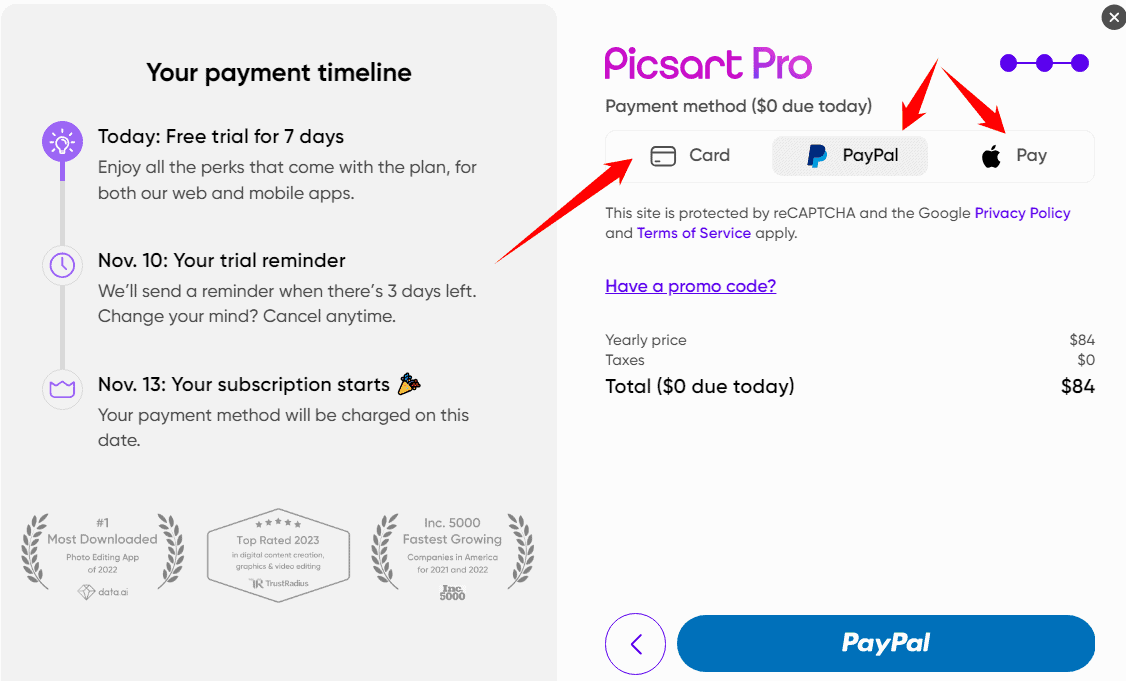
Ở đây mình chọn thanh toán qua Card. Sau nhập thông tin thanh toán và ấn “Start free trial” để xác thực thanh toán, quá trình diễn ra khoảng 30 giây.
Và sau khi xác thực thành công mình có thể sử dụng PicsArt Pro miẽn phí trong 1 tháng.
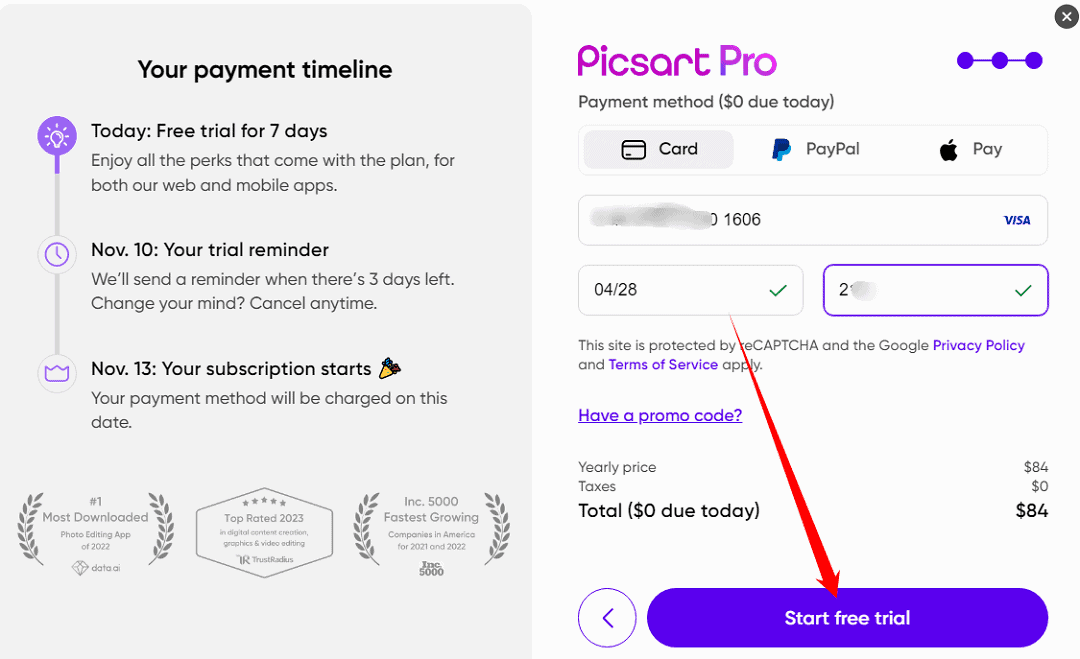
Tài khoản Picsart Pro là gì?
Picsart được biết đến như một ứng dụng chỉnh sửa ảnh dành cho điện thoại thông minh. Nhưng không chỉ vậy, Picsart còn là một công cụ chỉnh sửa ảnh hoàn hảo cung cấp nhiều tính năng chỉnh sửa ảnh cao cấp. Bạn có thể sử dụng Picsart miễn phí trên Android và iOS và máy tính Windows, Mac.
Để sử dụng đầy đủ tính năng bạn cần đăng ký gói tài khoản Picsart Pro. Picsart Pro là gói đăng ký cao cấp, cung cấp các tính năng chỉnh sửa ảnh và video cao cấp, xóa bỏ watermark, lưu hình ảnh ở độ phân giải cao, truy cập thư viện trên 50.000 ảnh stock, trên 5000 stickers, có thể sử dụng trên máy tính PC/MAC…
Cập nhật 02/11/2022: Picsart mới ra mắt công cụ “AI Image Generator: a text-to-image tool“. Với công cụ này người dùng chỉ cần nhập vào từ khóa, sau đó, trí thông mình nhân tạo sẽ tự động tạo ra một danh sách các thiết kế đồ họa tương ứng để người dùng lựa chọn. Hiện tại bất kỳ ai sử dụng Picsart (miễn phí, trả phí) đều có thể sử dụng công cụ này với số lượng ảnh tạo ra không hạn chế.

Cùng với AI Image Generator, Picsart cũng ra mắt công cụ AI Writer mới được thiết kế để hỗ trợ các nhà tiếp thị tạo nội dung quảng cáo.
Review trải nghiệm sử dụng tài khoản Picsart Pro
Picsart hiện có khá nhiều sản phẩm khác nhau, ở trong bài viết này mình đánh giá và chia sẻ về Picsart Photo (Gold). Khi bạn cần một ứng dụng chỉnh sửa có tên là Picsart thì hiểu là Picsart Photo bạn nhé.
Danh sách các sản phẩm khác từ nhà cung cấp (picsart.com) này:
- Picsart Photo Editor
- Picsart Animator – GIF & Video
- Picsart GIF & Sticker Maker
- Picsart Color Paint
- Pixelart by Picsart
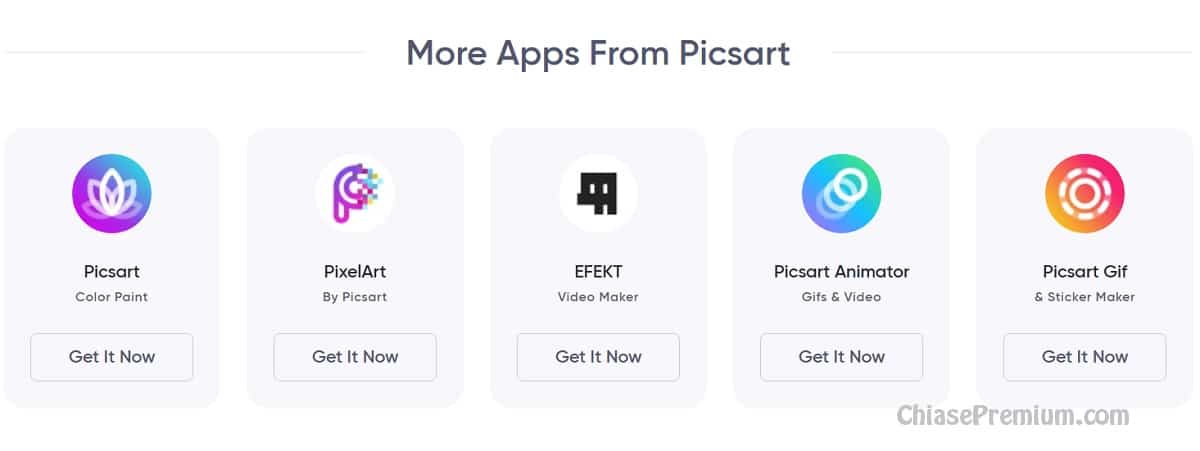
Loại bỏ đối tượng – Object Removal
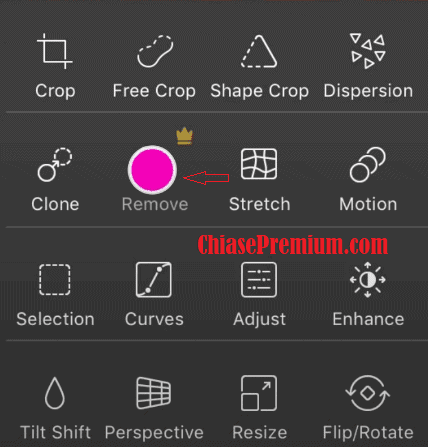
Đôi khi có những tình huống bạn cần xử lý một số hình ảnh để phù hợp với nhu cầu của mình, chẳng hạn gỡ bỏ hình của ai đó trong một bức ảnh chụp ở nơi công cộng. Nếu làm thông thường thì bức ảnh sẽ bị hỏng, do không đồng nhất màu sắc, ảnh nền…
Tuy nhiên với tính năng loại bỏ đối tượng từ Picsart, bạn có thể loại bỏ đối tượng trên hình ảnh mà không để lại bất kỳ manh mối nào (khá giống với cách làm Photoshop). Tóm lại: bạn có thể xóa mọi đối tượng khỏi nền ảnh mà vẫn giữ nguyên được vẻ đẹp của bức ảnh.
Hiệu ứng FLTR
Picsart có một thư viện bộ lọc khổng lồ với nhiều bộ lọc cao cấp. Các bộ lọc cao cấp này đã được nhóm picsart chọn lọc thủ công, giúp bạn nhanh chóng tạo ra một thiết kế ảnh và video hấp dẫn và độc đáo.
Làm đẹp
Bạn có biết cách tạo ra những bức ảnh trông thật lộng lẫy trên Facebook hoặc Instagram ? Với Picsart thì điều này thật sự quá đơn giản. Bạn có thể trang điểm cho khuôn mặt của mình có một “cấu trúc” hoàn hảo, làn da không tì vết, đôi mắt sáng long lăn, xóa nếp nhăn,, hàm răng lấp lánh…
Sticker
Nhãn dán (sticker) là một cách tuyệt vời để thêm hiệu ứng vào hình ảnh và video. Với Picsart Pro, bạn có quyền truy cập và sử dụng rất nhiều loại nhãn dán khác nhau, từ nhãn dán Hello Kitty đến các mẫu trang điểm.
Trang trí bằng văn bản
Giả sử bạn giống như mình muốn đăng một bức ảnh kèm với một caption đẹp, khi đó, bạn có thể tùy chọn trong hơn hơn 1000 mẫu văn bản trang trí với nhiều font chữ khác nhau để sử dụng ngay.
Chỉnh sửa ảnh và video
Picsart Pro có khả năng chỉnh sửa video không hề kém với bất kỳ công cụ chỉnh sửa ảnh trên di động nào khác. Bạn thậm chí có thể dùng Picsart Gold để biên tập các clip ngắn ngay trên máy tính (thông qua trình duyệt) mà sản phẩm tạo ra không hề kém cạnh với bất kỳ thiết kế nào khác. Trình biên tập, chỉnh sửa video cho phép áp dụng tất cả các công cụ chỉnh sửa ảnh mà bạn đã biết từ hiệu ứng đến nhãn dán, FLTR và nhiều hơn nữa.
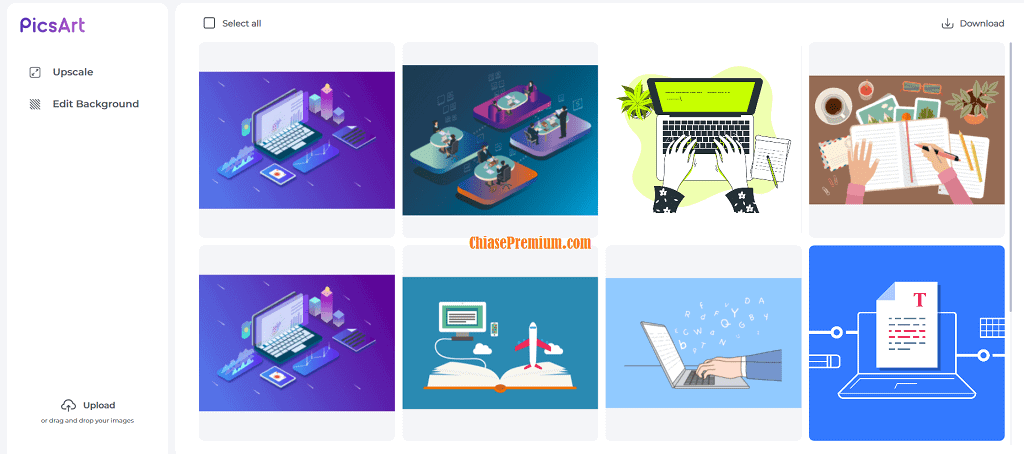
Khi chỉnh sửa ảnh, Picsart Pro cho phép người dùng lưu ảnh đã chỉnh sửa ở độ phân giải cao. Độ phân giải cao cung cấp hình ảnh chất lượng tốt hơn nhiều mà không cần bất kỳ tới công cụ nén ảnh. Vì vậy hình ảnh đầu ra rất sắc nét. Một tính năng thiết yếu khác mà bạn có thể mà chỉ có đối với các bạn đăng ký gói Picsart Pro là xóa hình mờ, đảm bảo không còn hình mờ trên các hình ảnh được chỉnh sửa trong ứng dụng Picsart.
Hiện nay, thống kê trên các chợ ứng dụng cho thấy Picsart Photo đã có trên 500 triệu lượt tải về.
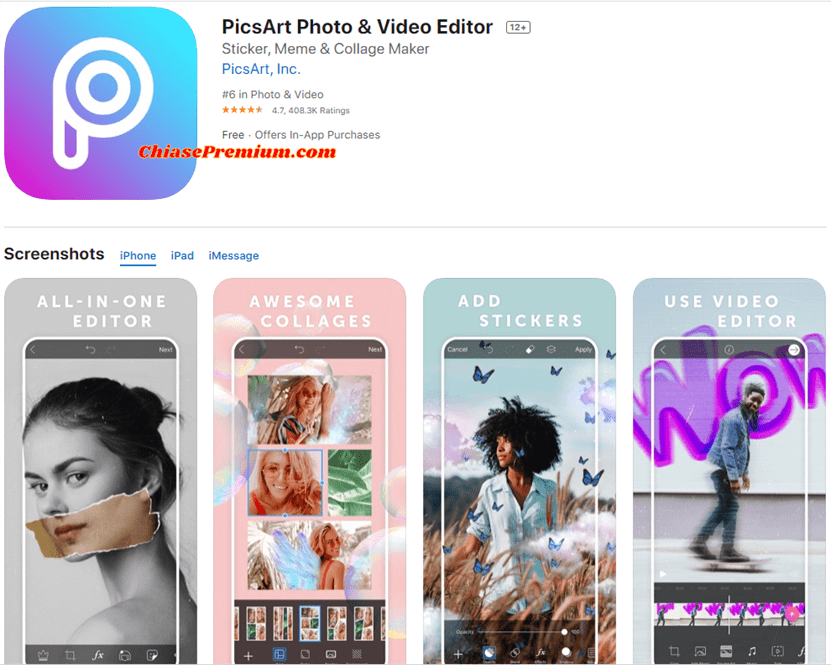
Các tính năng mới được Picsart thường xuyên cập nhật. Chẳng hạn, bạn có thể tác nền hàng loạt ảnh với chức năng Batch Editor (chỉ có ở Picsart Pro): https://picsart.com/create/batch
Đối với các bạn hay sử dụng Canva, thì trải nghiệm chỉnh sửa ảnh với tài khoản Picsart Pro trên máy tính khá giống.
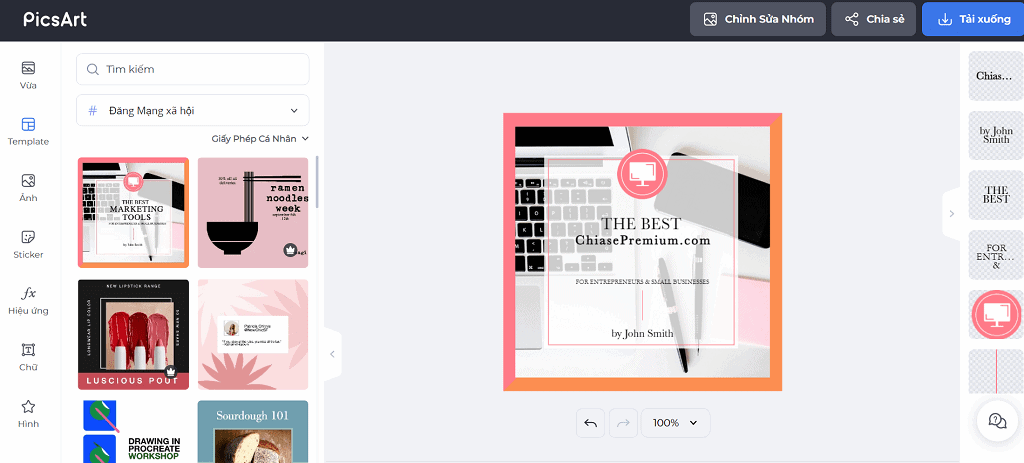
Picsart có sẵn một thư viện clipart gồm trên 4 triệu nhãn dán do các nhà phát triển và người dùng hàng ngày tạo ra. Do đó, với thư viện khổng lồ này, người mới làm quen rất dễ sử dụng.
Các tính năng chính của Picsart Pro
- Tạo hiệu ứng mới với Dodger và VintageIvory.
- Tạo ảnh chất lượng cao.
- Thêm tính năng mask vào chỉnh sửa ảnh, thay đổi màu sắc của mask.
- Cho phép người dùng gắn thẻ tag bất kỳ, kèm đường dẫn, bình luận để tăng tương tác cho shop.
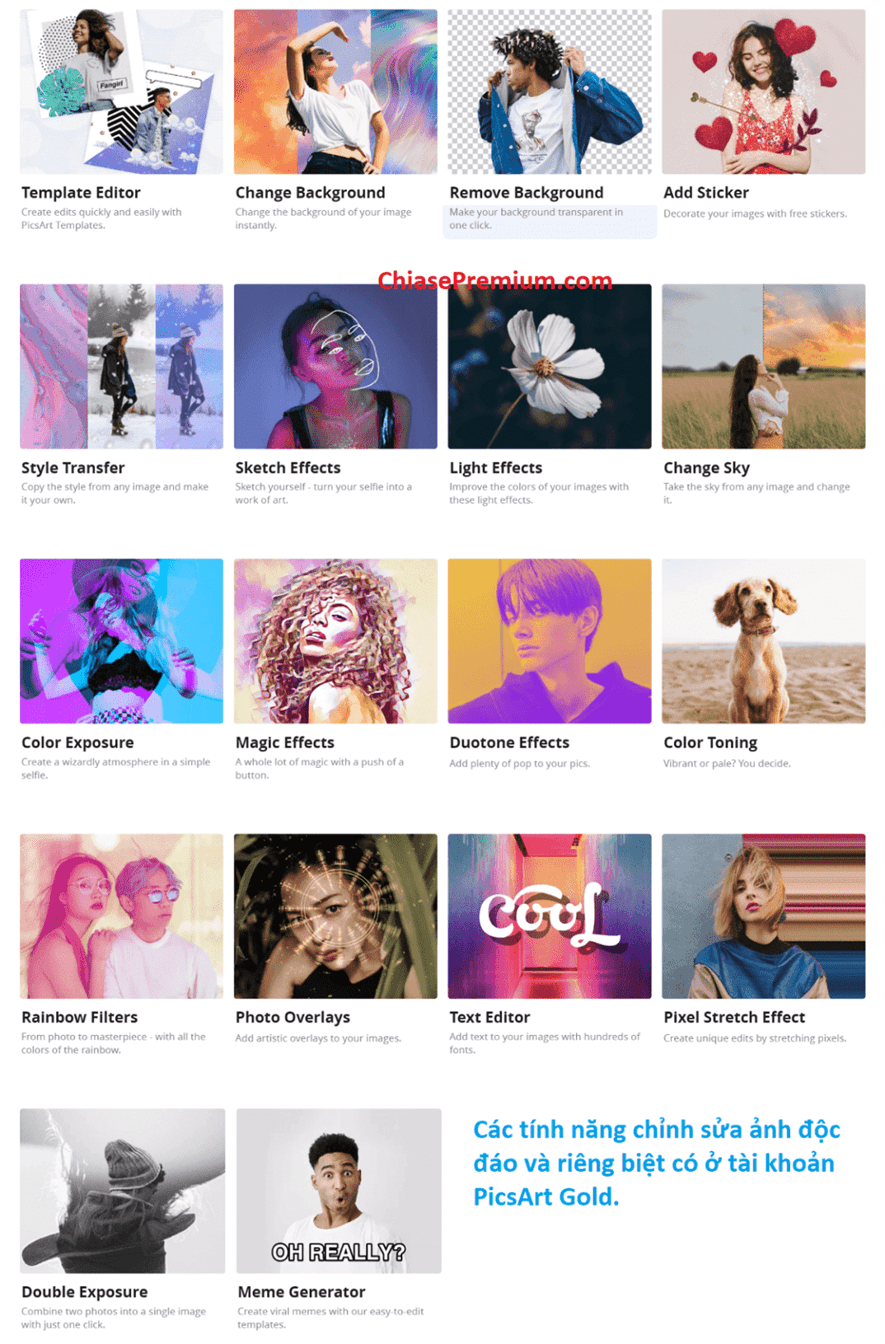
Hướng dẫn cách sử dụng Picsart
Picsart là một ứng dụng đa chức năng giúp bạn chỉnh sửa hình ảnh dễ dàng trên cả điện điện thoại và máy tính. Đồng thời, bạn cũng có thể tạo được những thiết kế ấn tượng (hình ảnh, video clip) với Picsart. Để trải nghiệm đầy đủ tất cả tính năng của Picsart thì bạn cần đăng ký sử dụng Picsart Pro.
Thiết kế bài đăng sáng tạo cho mạng xã hội
Cùng với sự phát triển của những ứng dụng thiết kế online nổi tiếng như Canva, Crello, Snappa, Adobe Spark (nay là Adobe Creative Cloud Express)… thì PicsArt đã ra mắt thêm tính năng thiết kế bài đăng đẹp dành cho mạng xã hội. Với hàng trăm template có sẵn và nhiều định dạng cho từng mạng xã hội, bạn dễ dàng tạo ra hình ảnh/ video clip để bài đăng trở nên nổi bật hơn.
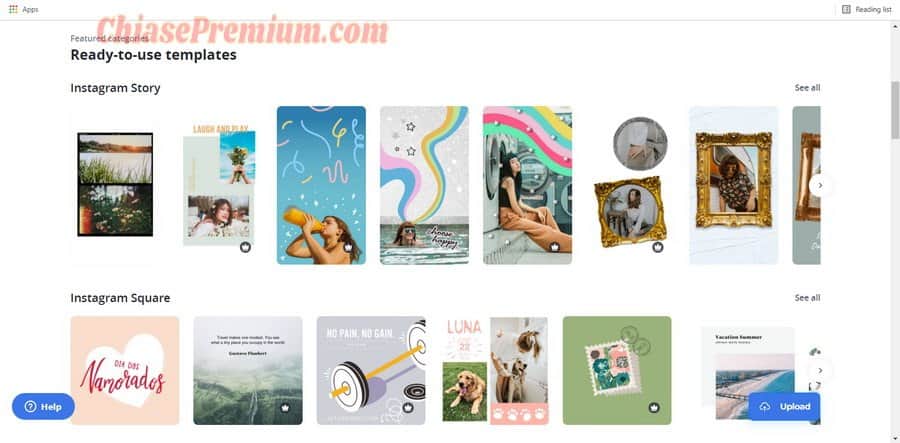
Một nhược điểm nhỏ là Picsart không cập nhật thường xuyên việc thay đổi kích thước hình ảnh của những mạng xã hội. Do đó, vài định dạng sẽ bị hiển thị sai nếu bạn đăng trên Facebook. Cụ thể là bài đăng Fanpage Facebook đã đổi sang kích thước 940 x 788 px, nhưng Picsart vẫn đang sử dụng kích thước 1200 x 630 px.
Cách khắc phục ở đây là bạn có thể kiểm tra chéo với kích thước của Canva (nếu như bạn không phải là 1 Marketer, không cập nhật thường xuyên những thay đổi của Facebook/ các mạng xã hội khác) vì Canva cập nhật những thay đổi mới thường xuyên. Sau đó, trong phần giao diện chỉnh sửa hình ảnh, bạn dễ dàng điều chỉnh lại kích thước của template ở mục “Fit” ở góc bên trái.
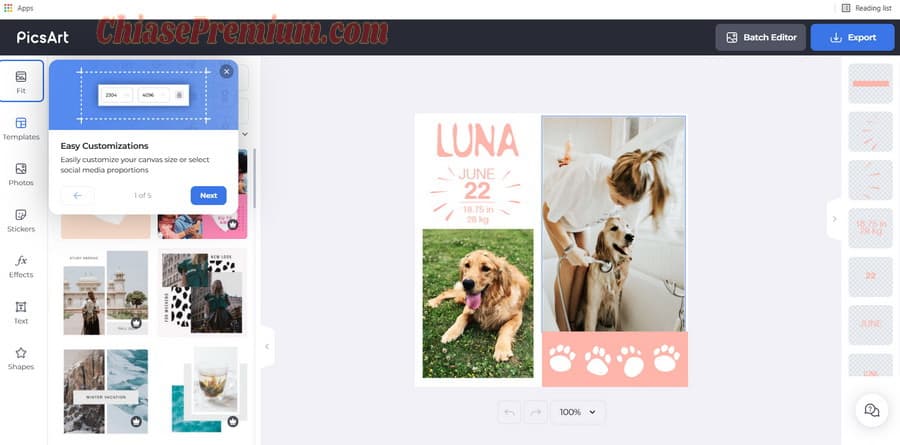
Giao diện và cách sắp xếp bố cục ở trang chủ của Picsart rất giống với Crello. Nếu bạn thường xuyên sử dụng Crello thì sẽ cảm thấy dễ dàng khi chuyển qua sử dụng Picsart. Đánh giá khách quan thì mặc dù số lượng template của Picsart không nhiều so với Canva, Crello, Snappa… nhưng những mẫu template của Picsart lại được thiết kế rất đẹp mắt, dễ sử dụng.
Khi sử dụng những ứng dụng thiết kế online để thiết kế cho bài đăng mạng xã hội, đôi khi các mẫu thiết kế sẽ bị trùng lặp (đặc biệt là các mẫu từ Canva). Vì vậy mà mình thường sẽ “dạo 1 vòng” tất cả những ứng dụng (Canva, Crello, Snappa, Picsart…) để tìm những mẫu template mới và khác biệt, do đó mà việc biết thêm Picsart cũng sẽ giúp ích cho mình rất nhiều trong việc đa dạng và tránh bị trùng lặp template.
Hướng dẫn thiết kế đồ họa cho mạng xã hội bằng AI
Bạn có thể sử dụng công cụ AI (nằm trong ứng dụng phần mềm Picsart) để thiết kế đồ họa cho mạng xã hội.
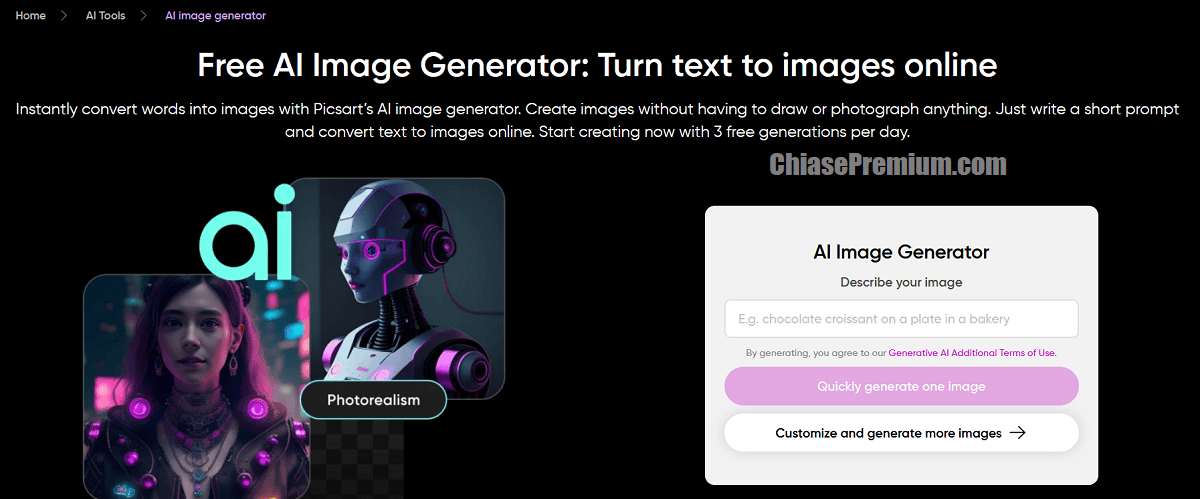
Nếu bạn quan tâm đến chủ đề này mình xin chia sẻ một khóa học tương đối toàn diện sau:
Social Media Content Creation to Viral Sensation Using AI
Leverage Strategic Engagement Boosting Tools, and Generative AI To Trend Online.Learn To Use Graphics,Text,Videos,Images. source: Udemy.com
Thiê
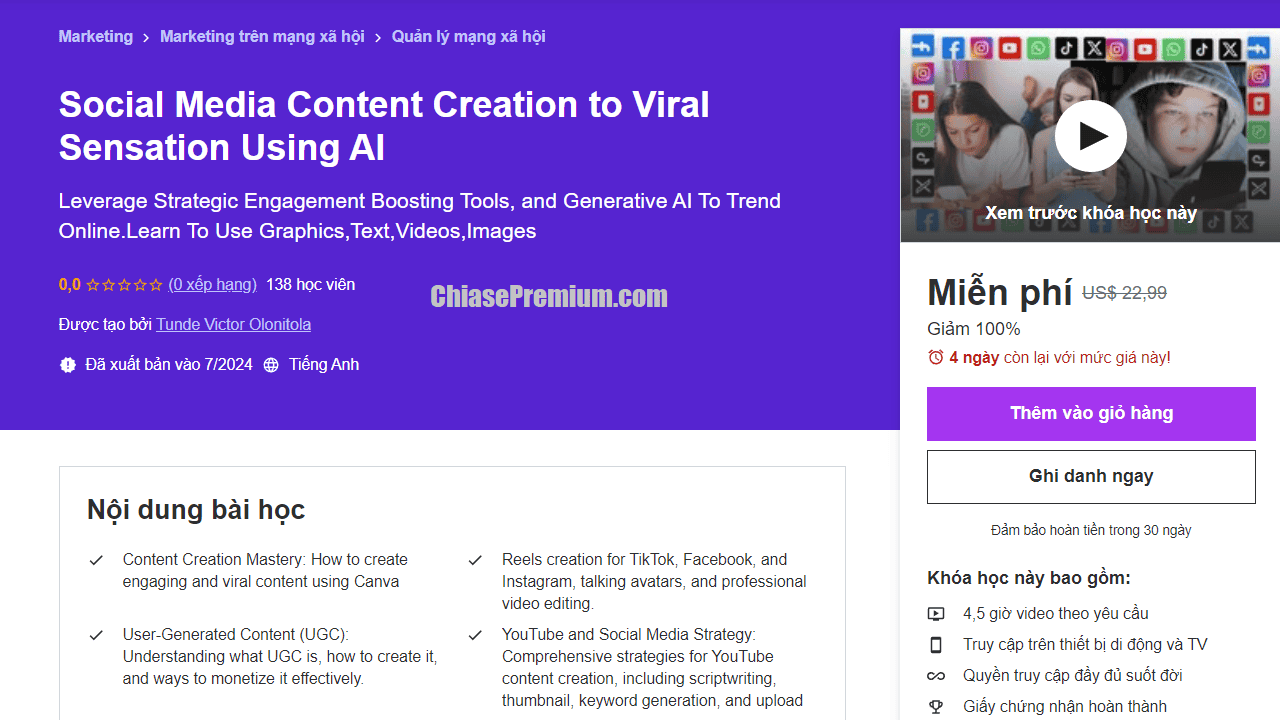
Khóa học này bao gồm:
- 4,5 giờ video theo yêu cầu
- Truy cập trên thiết bị di động và TV
- Quyền truy cập đầy đủ suốt đời
- Giấy chứng nhận hoàn thành
Khóa học này giúp bạn nắm vững kỹ năng tạo nội dung hấp dẫn và lan truyền bằng công cụ thiết kế Canva (những nguyên tắc chia sẻ trong khóa học này cũng dễ dàng áp dụng cho PicsArt).
Bạn sẽ học cách tạo Reels cho TikTok, Facebook, Instagram. Hiểu rõ về nội dung do người dùng tạo ra (UGC), cách tạo và kiếm tiền từ nội dung tự tạo một cách hiệu quả. Bạn sẽ được trang bị chiến lược toàn diện cho việc tạo nội dung trên YouTube, bao gồm viết kịch bản, thiết kế thumbnail, sử dụng từ khóa thu hút và cách đăng tải hiệu quả.
Nếu bạn là một quản lý mạng xã hội có kinh nghiệm, nhà sáng tạo nội dung, chủ doanh nghiệp nhỏ, hay đam mê tiếp thị số, khóa học này được thiết kế để nâng tầm kỹ năng của bạn lên một đỉnh cao mới.
Trong khóa học này, bạn sẽ thành thạo nghệ thuật tạo ra nội dung lan truyền thu hút sự chú ý và tăng cường tương tác trên các nền tảng phổ biến như TikTok, Instagram, Facebook và YouTube. Bạn sẽ học cách tận dụng các công cụ thiết kế mạnh mẽ và khả năng tiên tiến của trí tuệ nhân tạo để sản xuất hình ảnh tuyệt đẹp, video hấp dẫn và nội dung chuyên nghiệp một cách dễ dàng.
Những điều bạn sẽ học:
- Thành thạo Tạo Nội dung: Phát triển nội dung hấp dẫn và dễ chia sẻ, bao gồm các reels không thể cưỡng lại, avatar nói chuyện, và chỉnh sửa video chuyên nghiệp.
- Nội dung do Người dùng Tạo ra (UGC): Khám phá tiềm năng của UGC, cách tạo ra nó và những phương thức sáng tạo để kiếm tiền từ nó một cách bền vững.
- Chiến lược YouTube và Mạng xã hội: Nắm vững các kỹ năng tạo nội dung trên YouTube, từ viết kịch bản đến thiết kế thumbnail, và tối ưu hóa bài đăng của bạn để đạt hiệu quả cao nhất trên các nền tảng như Pinterest và LinkedIn.
- Tận dụng Trí tuệ Nhân tạo: Khám phá các công cụ AI dành cho viết nội dung, tạo hình ảnh và video, cùng các ứng dụng thực tế sẽ thay đổi diện mạo mạng xã hội của bạn.
Link đăng ký miễn phí truy cập vĩnh viễn chỉ dành cho 120 đăng ký đầu tiên trong hôm nay (free only for 120 enrolls today), ngày 27.7.2024:
Tính năng xóa và thay đổi background
Remove Background là tính năng cho phép bạn loại bỏ nền (Transparent Background). Hình ảnh/ vật thể còn lại, bạn tùy chỉnh theo sở thích, chẳng hạn ghép với nền khác (Change Background). Adobe Photoshop phiên bản 2021 vừa cho ra mắt tính năng Object Selection Tool giúp bạn loại bỏ nền nhanh như những tính năng Remove Background. Mình có thực hiện vài thao tác để so sánh khả năng loại bỏ nền của Remove Background (Picsart) và Object Selection Tool (Adobe Photoshop).
- Chi tiết bạn có thể xem tại đây: https://picsart.com/background-remover/
Chọn công cụ Object Selection Tool và khoanh vùng object bạn muốn cắt.
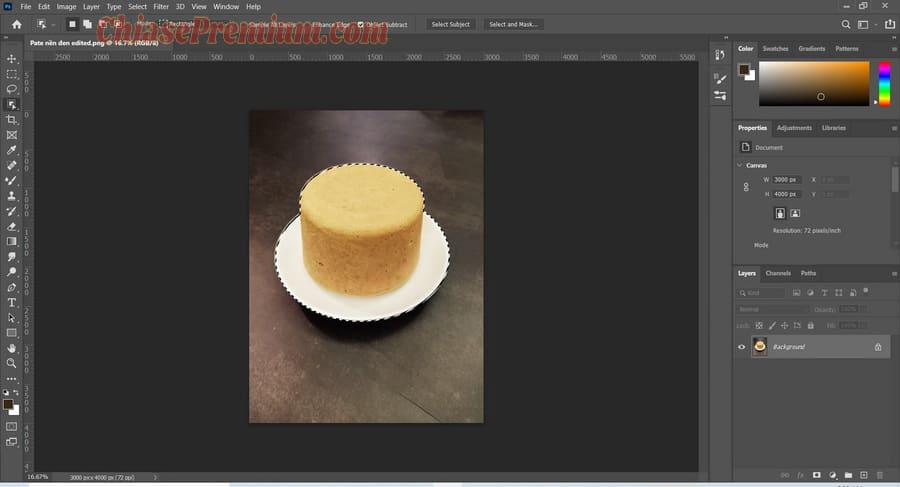
Thành phẩm sau khi bỏ nền.

Bạn chọn tính năng này trong phần Batch Editor hoặc Products > Photo Editor > Background Remover. Đối với đồ vật thì bạn chọn Behind Object, còn đối với người/ động vật thì bạn chọn Behind Person.
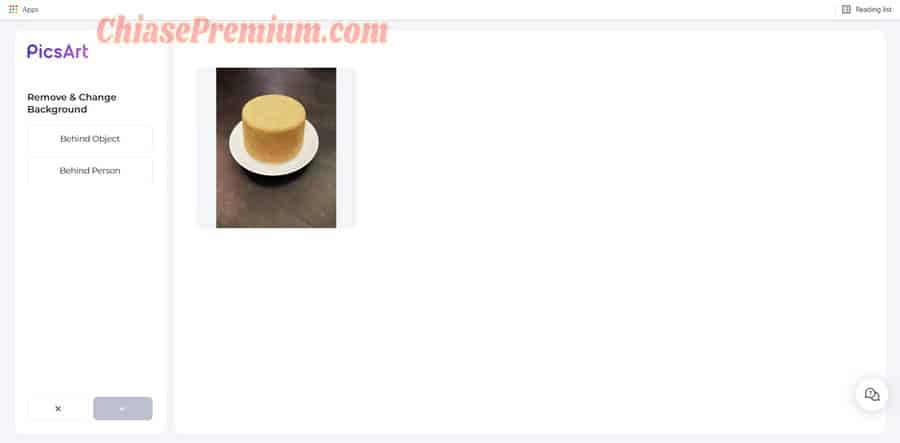
Thành phẩm sau khi bỏ nền.

Như vậy thành phẩm sau khi sử dụng Picsart và Photoshop là tương tương đương nhau. Mình đã thử chọn vật thể khác là con chó. Sau khi cắt nền thì mình chọn Change Background và rất hài lòng với hình ảnh nhận được.

Nếu bạn là người không biết gì về những phần mềm thiết kế chuyên nghiệp như Photoshop, những ứng dụng như Picsart sẽ giúp ích rất nhiều trong việc thiết kế và chỉnh sửa hình ảnh, tiết kiệm thời gian mà thành phẩm nhận được lại rất đẹp mắt nữa.
Tính năng xóa chữ trên ảnh
Thông thường để xóa chữ hoặc bất kỳ vật thể (object) nào thì phải dùng đến công cụ Clone Stamp Tool trong Photoshop. Nay bạn đã có thể xóa dễ dàng nhờ Picsart.
Để trải nghiệm tính năng này thì bạn phải sử dụng app Picsart (app trên điện thoại). Mình đã chọn 1 template có sẵn trên Picsart sau đó thử xóa chữ trên hình theo cách sau:
Bước 1: Upload hình bằng cách bấm vào dấu cộng màu tím.
Bước 2: Chọn Tools.
Bước 3: Chọn tiếp Clone.
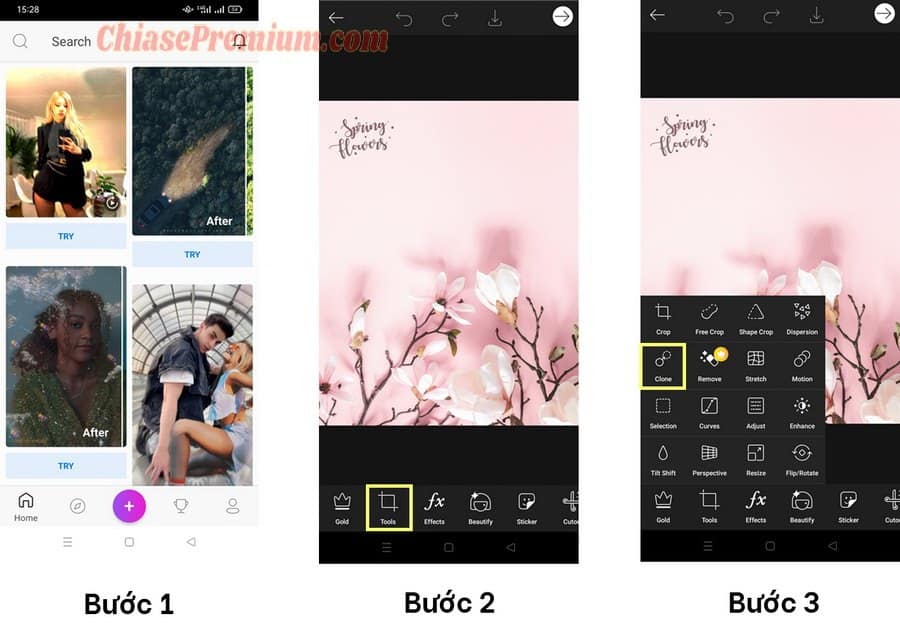
Bước 4: Chọn vùng bạn muốn để đè lên phần chữ (ở đây mình chọn màu hồng của background).
Bước 5: Dùng ngón tay vuốt đè lên phần chữ, lập tức phần chữ sẽ mờ dần.
Lặp lại bước 4 và bước 5 đến khi bạn xóa hết những phần muốn xóa.
Sau khi hoàn tất, bạn bấm vào ô vuông màu đỏ để lưu/ tải/ chia sẻ hình ảnh vừa mới chỉnh sửa.
*Ô vuông khoanh màu xanh: dùng để so sánh hình ảnh trước và sau khi xóa.
*Nếu bạn chỉnh sửa không được như ý muốn, bấm vào Clear để trở về hình gốc ban đầu.
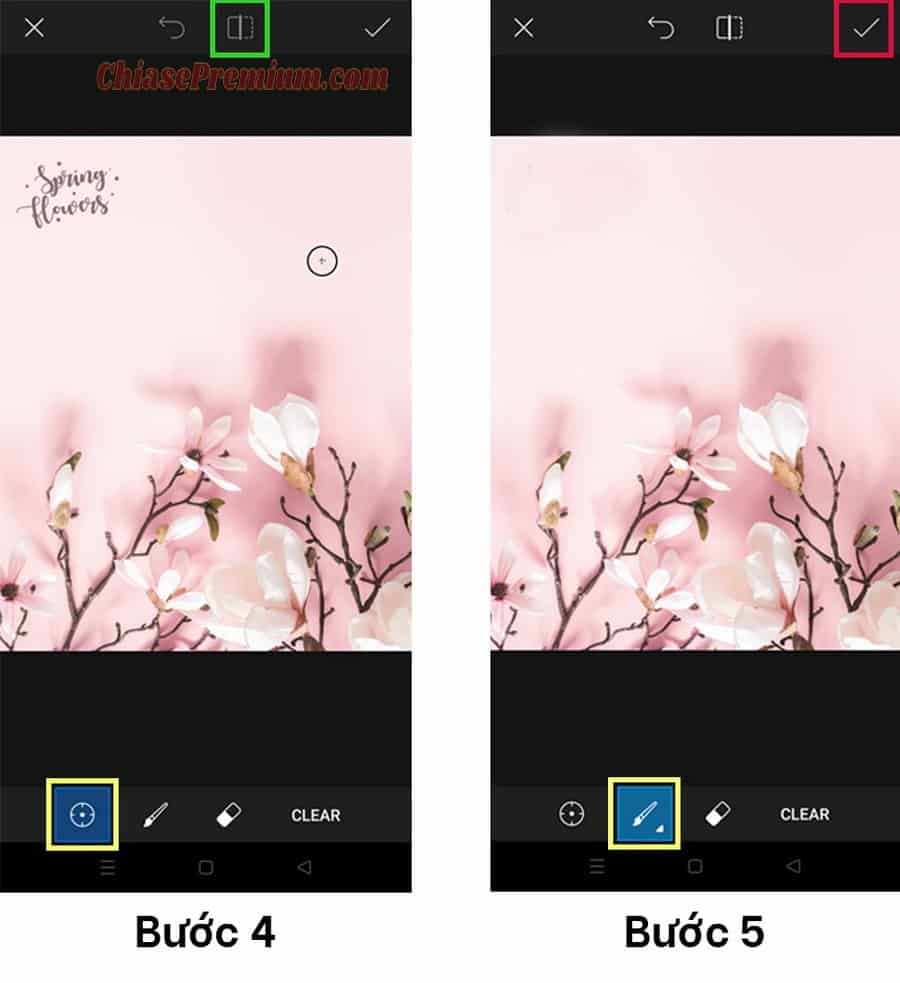
Với tính năng xóa hữu ích này, bạn cũng dùng để xóa watermark được. Tuy nhiên, mỗi sản phẩm là thành quả sáng tạo của mỗi cá nhân nên mình không khuyên bạn dùng tính năng này để xóa watermark thường xuyên.
Tính năng ghép mặt vào ảnh
Không khó để tìm những bài viết hướng dẫn ghép mặt vào ảnh với Picsart trên Google và Youtube. Tuy nhiên, những bài hướng dẫn này hơi khó đối với những người mới bắt đầu (cần nhiều kỹ năng và thao tác). Thành phẩm đầu tiên đẹp thì bạn sẽ có động lực làm những cái tiếp theo. Nếu cái đầu tiên khó quá bạn làm không được, không đẹp thì bài hướng dẫn cũng không mang lại giá trị gì lắm. Mình sẽ hướng dẫn các bạn ghép 1 mặt vào 1 hình trước. Tính năng này được thực hiện với ứng dụng app Picsart trên điện thoại bạn nha.
Bạn tìm những từ khóa như “ghép mặt vào ảnh chibi” “ghép mặt vào ảnh hoạt hình” sẽ cho ra rất nhiều khung ảnh có sẵn chờ bạn ghép mặt. Bạn lựa 1 khung mẫu ưng ý rồi tải về máy.
Sau đó, bạn lựa tấm hình có mặt mà bạn muốn ghép vào. Mình làm mẫu nên mình tìm hình phù hợp trên Freepik.
Xử lý ảnh có khuôn mặt
Mở hình bạn muốn lấy khuôn mặt (bấm vào dấu cộng màu tím để chọn hình).
Bước 1: Chọn Cutout (thanh Menu của Picsart khá dài nên bạn cứ kéo qua bên phải để tìm Cutout nhé).
Bước 2: Chọn Select > Face hoặc Outline.
*Chọn Select > Face là Picsart sẽ tự động khoanh vùng giúp bạn luôn.
*Chọn Outline thì bạn sẽ được khoanh vùng chọn theo ý thích của bạn (vì mình muốn lấy cả tóc nên mình chọn Outline).
Bước 3: Chọn vùng muốn lấy với Restore (vùng bạn chọn sẽ hiện màu đỏ).
Bước 4: Loại bỏ những vùng không muốn lấy với Erase. Chọn Preview để xem trước thành phẩm cuối cùng.
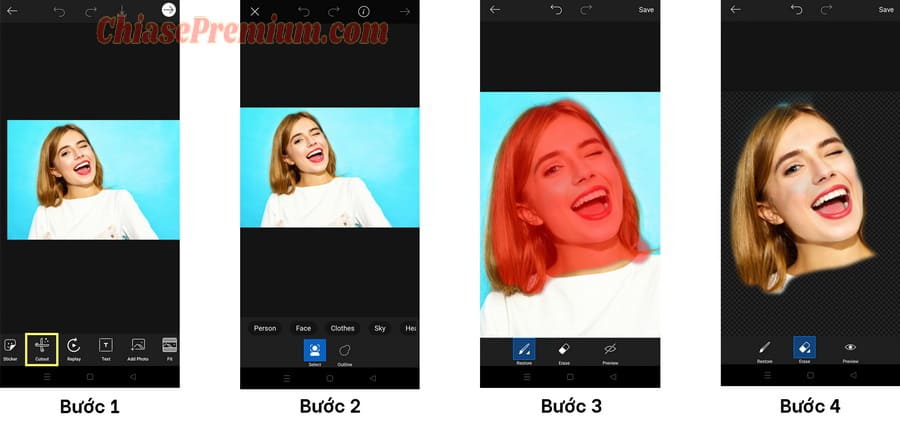
Sau khi hoàn tất, bạn bấm Save, chọn tiếp dấu mũi tên và lưu ảnh đã cắt này về điện thoại (Save picture on your device) hoặc lưu lên kho lưu trữ của Picsart (Use Picsart as a storage).
Ghép khuôn mặt vào ảnh
Mở hình chibi/ hoạt hình mà bạn muốn ghép (bấm vào dấu cộng màu tím để chọn hình).
Bước 5: Chọn Add Photo trong thanh Menu và chọn hình khuôn mặt lúc nãy bạn đã chỉnh sửa xong.
Bước 6: Di chuyển hình khuôn mặt cho phù hợp với hình chibi/ hoạt hình. Sau đó bạn chọn dấu tick (hoàn tất) hoặc tải xuống (dấu mũi tên) để nhận tấm hình hoàn chỉnh.
Mẹo: Để tấm hình trông tự nhiên nhất thì bạn nên chọn góc của khuôn mặt hợp với hình muốn ghép. Ngoài ra bạn nên lựa hình khuôn mặt có màu background tiệp với màu background của hình muốn ghép, hoặc bạn có thể thực hiện thêm 1 bước là Remove Background (trên PC/ laptop) để loại bỏ nền.
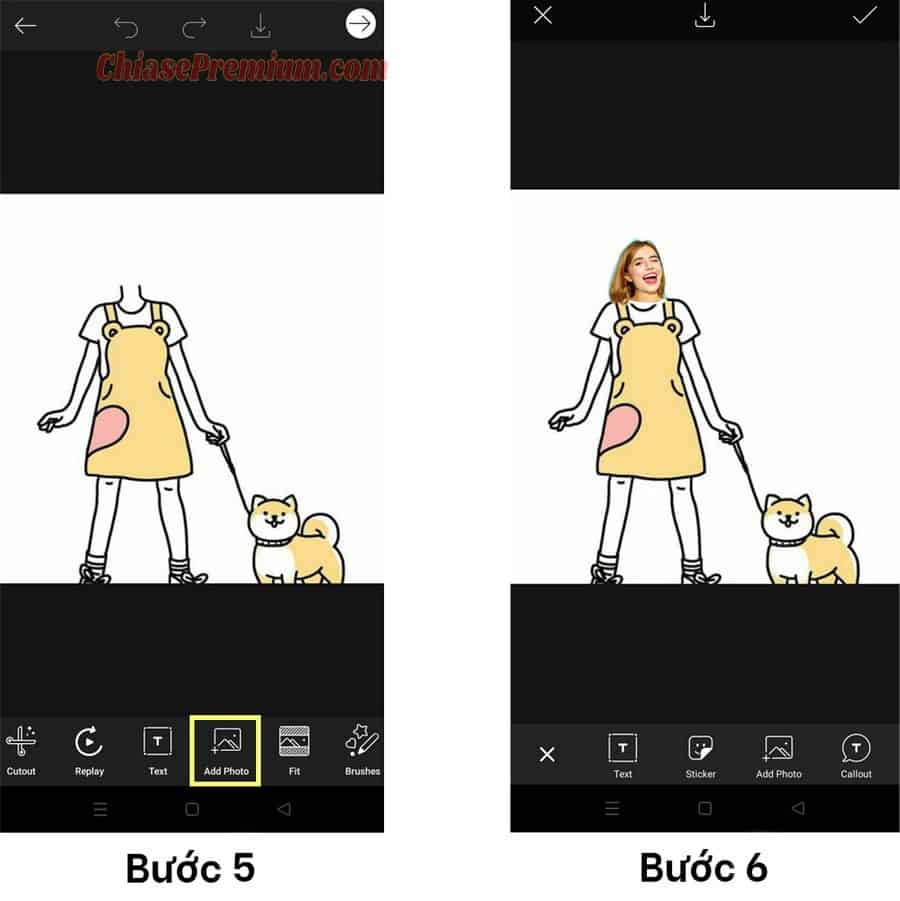
Picsart là “Pinterest thu nhỏ”
Khi bạn tìm kiếm ý tưởng thì bạn sẽ nghĩ đến Pinterest đầu tiên. Tuy nhiên, trang chủ (phần Home) của Picsart trên điện thoại có Newsfeed bao gồm nhiều ý tưởng về chỉnh sửa hình ảnh/ màu sắc rất đa dạng. Bạn cũng dễ dàng tìm được hàng ngàn hình ảnh khác nhau thông qua hashtag trong phần Discover. Nếu bạn thích thử thách bản thân thì có thể đăng ký tham gia trong phần Challenges. Bên cạnh việc mang đến nhiều công cụ tiện lợi để bạn thiết kế/ chỉnh sửa hình, picsart còn cung cấp kho tàng những ý tưởng không khác gì “Pinterest thu nhỏ”.
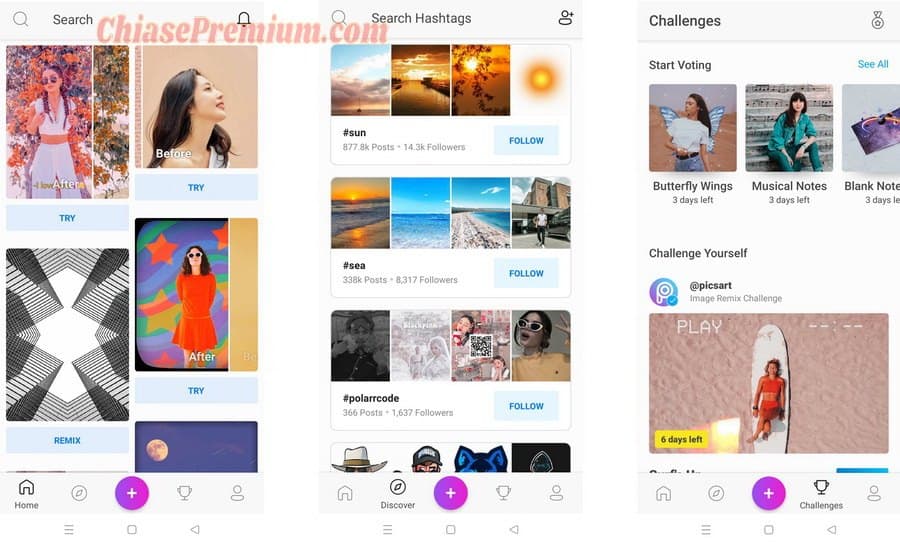
Khi bạn chọn được idea bạn thích thì Picsart còn hiển thị chi tiết các bước để bạn dễ thực hiện theo.
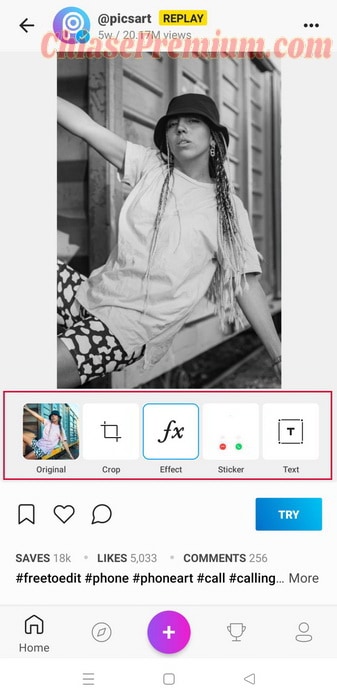
Khi nào thì sử dụng Picsart cho máy tính và điện thoại?
Nếu sử dụng Picsart một thời gian, bạn sẽ nhận thấy giao diện và một số tính năng giữa máy tính/ laptop với điện thoại là khác nhau. Như vậy khi nào thì nên dùng Picsart trên máy tính và khi nào dùng trên điện thoại?
Khi truy cập vào tài khoản Picsart trên trình duyệt máy tính (Picsart online web), hay ứng dụng Picsart trên hệ điều hành Windows 10 thì ngay trang chủ Picsart đã hiển thị rất nhiều mẫu template cho từng định dạng mạng xã hội. Như vậy, khi bạn cần thiết kế bài đăng cho mạng xã hội thì sử dụng Picsart trên máy tính/ laptop là thích hợp nhất. Vì khi thiết kế cần rất nhiều thao tác và sử dụng đồng thời nhiều tính năng của Picsart như chỉnh sửa background, thêm sticker, chọn effects/ filters, resize hình…
- Phần mềm Picsart cho Windows 10: https://www.microsoft.com/en-us/p/picsart-photo-studio/9wzdncrfj10m
- Phần mềm Picsart Photo & Video Editor cho iOS và macOS: https://apps.apple.com/us/app/picsart-photo-video-editor/id587366035
Với giao diện trên điện thoại sẽ thiên về chỉnh sửa màu sắc/ hiệu ứng, hoặc những thủ thuật không quá nhiều bước. Trang chủ của Picsart gợi ý nhiều ý tưởng liên quan đến chỉnh sửa màu sắc. Hơn nữa, tính năng xóa chữ/ vật thể nhỏ (clone) hoặc ghép mặt vào ảnh chỉ có trên điện thoại.
Có nên sử dụng Picsart Pro?
Là một trình chỉnh ảnh chuyên nghiệp, sử dụng những thuật toán hiện đại để tạo nên những tính năng độc đáo, có thể coi là độc nhất vô nhị, trên một cấu hình phần cứng khiêm tốn là điện thoại di động, các nhà phát triển đã tạo ra một ứng dụng chỉnh sửa ảnh tuyệt vời trên Android/iOS và hiện nay bạn đã có thể sử dụng cả trên Mac và Windows 10.
Picsart cũng như nhiều ứng dụng khác cho phép bạn thiết kế và chỉnh sửa hình ảnh/ video. Ưu điểm của Picsart chính là nó có những tính năng và cho kết quả tương tự như Photoshop, vừa giúp bạn tiết kiệm thời gian, vừa giúp những bạn không biết Photoshop thực hiện thao tác chỉnh sửa dễ dàng. Khi bạn “bí ý tưởng” hoặc muốn thử chỉnh sửa hình ảnh kiểu khác thì Picsart là nơi để bạn tìm kiếm ý tưởng.